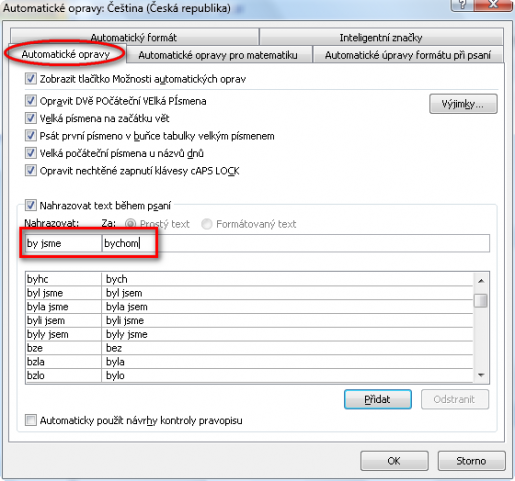Píšete často texty ve kterých se opakují dlouhá slova nebo celá slovní spojení, jako jsou například názvy institucí, programů, jména apod.? Své psaní můžete neuvěřitelně zrychlit, když nebudete tato slovní spojení pokaždé vypisovat a zapřáhnete do práce Automatické opravy.
Píšete často texty ve kterých se opakují dlouhá slova nebo celá slovní spojení, jako jsou například názvy institucí, programů, jména apod.? Své psaní můžete neuvěřitelně zrychlit, když nebudete tato slovní spojení pokaždé vypisovat a zapřáhnete do práce Automatické opravy.
Překlepy se vyřeší samy
Automatické opravy slouží k tomu, aby samy opravily překlepy a chyby hned při psaní. Když například při psaní slova jenom netrefíte přesně klávesu m a napíšete jenojm, Word chybu pozná a slovo opraví. Opraví třeba slovo praconví na pracovní apod. Nestojí za tím žádná sofistikovaná automatika, Word má pro každý jazyk slovník s předem nadefinovanými typickými překlepy a chybami. Takže opraví i aby jsem na abych nebo abysme na abychom.
Dělejte chyby záměrně
Automatické opravy ve Wordu navíc obsahují zárodek toho, co my dovedeme téměř k dokonalosti. Automatické opravy vám umožní napsat určité výrazy záměrně “chybně” (ale rychle), aby je vzápětí nahradily správnou variantou. Můžete tak napsat (c) a Word výraz nahradí znakem ©, který patrně neumíte napsat přímo z klávesnice. Podobně můžete napsat (tm) a Word text upraví na značku ochranné známky. Také automaticky převádí některé smajlíky.
Co chybí, doplňte
Už jsem se zmínil, že Word používá slovník, ve kterém jsou jednotlivé překlepy předem nadefinované. Výhodou je, že si můžete slovník libovolně rozšiřovat sami. Stále píšete špatně podmiňovací způsob? Přikažte Wordu, aby vaše by jsme nahrazoval správným tvarem bychom a by jste automaticky opravil na byste. Často se překlepnete při psaní slova drát a píšete dráít, nadefinujte si, aby Word tuto chybu opravil!
Ve starších verzích Wordu až do verze 2003 zvolte Nástroje > Možnosti automatických oprav.
Ve Wordu 2007 klikněte na šipečku vedle panelu nástrojů Rychlý přístup a v nabídce klikněte na volbu Další příkazy.

V okně Možnosti aplikace Word pak v levém sloupci vyberte položku Kontrola pravopisu a mluvnice a dále v pravé části okna klikněte na tlačítko Možnosti automatických oprav (to se vývojářům Wordu 2007 opravdu “povedlo” – srovnejte si na kolik klinknutí se dostanete k témuž oknu ve starších verzích Wordu!)
V okně automatických oprav přejděte na kartu Automatické opravy, do pole Nahrazovat: napište chybný výraz (například by jsme), do políčka Za: napište správný výraz (bychom) a klepněte na tlačítko Přidat. Dvojice výrazů se přidá do slovníku a Word ji bude napříště používat.
Opravdové turbo psaní s pomocí automatických oprav
Nastíněnou vlastnost můžete dobře využít, budete-li si chtít ušetřit psaní. Příklad píšete seminární práci o Adobe Photoshopu a název programu se vám objevuje v různých tvarech šestkrát, sedmkrát na každé stránce. Použijte nějaký shluk písmen, který se v běžném textu nevyskytuje a nechte ho nahradit slovy Adobe Photoshop. Do pole Nahrazovat: zadejte například adps a do pole Za: zadejte Adobe Photoshop. Nadefinujte si i další tvary: adpsu × Adobe Photoshopu a adpsem × Adobe Photoshopem.
Opravdu šetřit čas začnete, když potřebujete psát často dlouhé názvy institucí s mnoha velkými písmeny v názvu – například název instituce Úřad Regionální rady Regionu soudržnosti Moravskoslezsko a místo toho si nadefinujete třeba text urrm.